[かんたん住所録Pro5]では、タックシールに同じ宛先(1件のみ)を複数印刷することができます。
ここでは、下の図のようなタックシールに同じ宛先(1件のみ)を3枚印刷する操作方法を説明します。
1.
[メイン]画面の[各種印刷]ボタンをクリックします。
 |
| クリックすると画像を拡大して表示 |
2.
[印刷選択]画面が表示されますので、[宛名を印刷する]ボタンをクリックします。
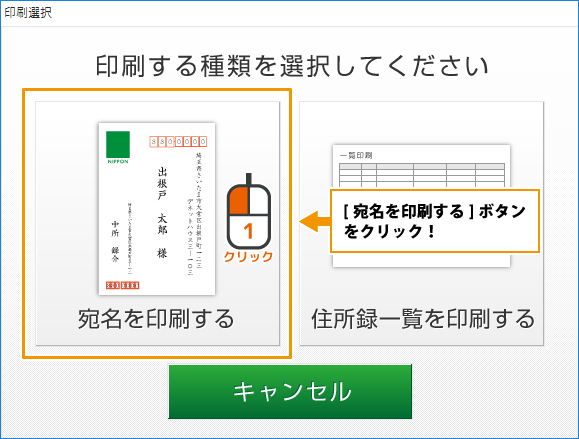 |
| クリックすると画像を拡大して表示 |
3.
[宛名印刷住所設定]画面が表示されますので、[個人情報の住所]ボタンをクリックします。([宛名印刷住所設定]画面が表示されない場合は、4 へお進みください)
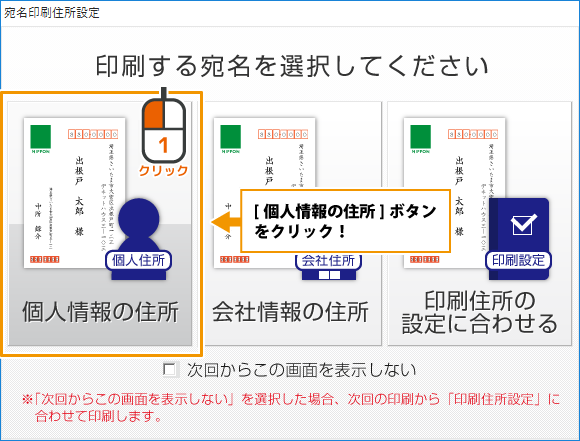 |
| クリックすると画像を拡大して表示 |
4.
[宛名印刷]画面が表示されましたら、タックシールに宛名印刷する住所をクリックして選択し、(1件のみとなります)宛名印刷の各項目の設定と配置の調整を行います。
 |
| クリックすると画像を拡大して表示 |
5.
すべての設定、調整などが終わりましたら、印刷 ボタンをクリックします。
 |
| クリックすると画像を拡大して表示 |
6.
[プリンターの設定]画面が表示されましたら、各項目を設定して、OK ボタンをクリックします。
 |
| クリックすると画像を拡大して表示 |
7.
[タックシール印刷設定]画面が表示されますので、[タックシール印字設定]内の[カスタム]の○をクリックして選択し、[印字開始位置]、[連続印字数]内の▲▼をクリックして、数値を設定します。
 |
| クリックすると画像を拡大して表示 |
8.
すべての設定が終わりましたら、印刷開始 ボタンをクリックします。
9.
印刷が終わると、[印刷処理が完了しました]という画面が表示されます。OK ボタンをクリックして、画面を閉じます。
以上でタックシールに同じ宛先(1件のみ)を複数印刷する操作方法の説明は終了です。
![[かんたん住所録Pro5]のサポートブログ](http://3.bp.blogspot.com/-iwWMr1_Xb2Q/VCIoK-wXiII/AAAAAAAACEU/dxGqK60yAUE/s1600/top_header_new.png)


